የቅርብ ጊዜ የAdobe Touch አፕሊኬሽኖች አሰላለፍ፣Adobe Photoshop Fix CC፣የAdobe Photoshop ኃይልን ወደ ስማርትፎኖች እና ታብሌቶች የማምጣት ሂደት ቀጣይ እርምጃ ነው። በተሻለ ሁኔታ ማወቅ ያለባቸው ሰዎች ለምን የፎቶሾፕ ስሪት ለመሳሪያዎች እንደሌለ እንዴት እንደሚደነቁ መገረሙን አያቆምም። አንዱ ምክንያት በፎቶሾፕ ላይ ብዙ ነገር አለ፣ አዶቤ ይህን የምህንድስና ስራ ማውለቅ ከቻለ፣ መሳሪያዎቻችን በእጃችን ይቀልጡ ነበር። በምትኩ፣ በAdobe ላይ ያሉ ጠንቋዮች የፎቶሾፕን ዋና ብቃቶችን - ኢሜጂንግ እና ማጠናቀር - ወደ መሳሪያዎቻቸው በመከፋፈል እና ወደ ተለያዩ መተግበሪያዎች እያመጡ ነው። በዚህ ሂደት ውስጥ የመጀመሪያው እርምጃ በአዶቤ ፎቶሾፕ ሚክስ ሲሲ ውስጥ የታየ ማጠናቀር ነው።ሌላው ብቃት - ዳግመኛ ታይኪንግ/ኢሜጂንግ - አዶቤ ፎቶሾፕ ፊክስ ሲሲ ሲለቀቅ ወደ ሰልፍ ታክሏል።
ለዚህ መተግበሪያ ብዙ ነገር አለ፣ስለዚህ እንጀምር።
የAdobe Photoshop Fix CC በይነገጽን እንዴት መጠቀም እንደሚቻል
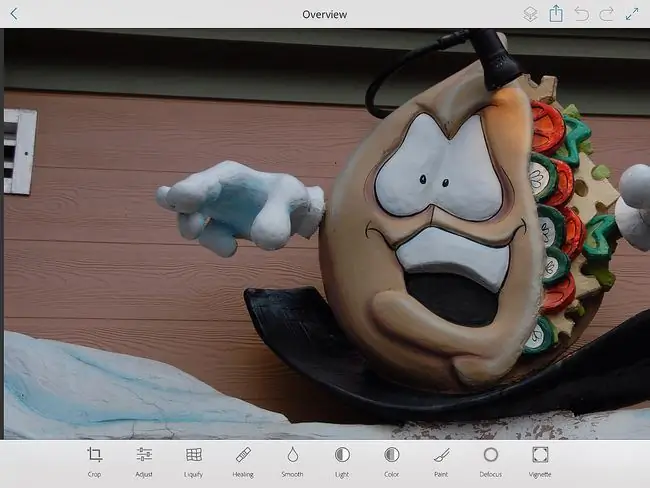
በመከለያው ስር ብዙ ነገር ቢኖርም የ Fix በይነገጽ ለመጠቀም ቀላል ነው። ከላይ በኩል ተከታታይ ምናሌዎች አሉ። ከግራ ወደ ቀኝ እነዚህ ናቸው፡
- ንብርብሮች፡ ምስሉ ባለ ብዙ ሽፋን ከሆነ በንብርብሮች መካከል መንቀሳቀስ ይችላሉ።
- ወደ ይላኩ፡ የተለመዱ ምርጫዎች እዚህ። እነሱ የእርስዎ የፈጠራ ክላውድ ቤተ-መጽሐፍት፣ Photoshop፣ Lightroom፣ Illustrator፣ የእርስዎ ካሜራ ሮል፣ ፌስቡክ፣ ኢንስታግራም ወይም ምስሉ ከበርካታ የማህበራዊ ሚዲያ መተግበሪያዎች ወይም ከመሳሪያው ጋር ሊጋራ ይችላል።
- ተመለስ/ወደፊት፡ እነዚህ ሁለት ጥምዝ ቀስቶች፣ መታ ሲደረግ፣ ወደ ኋላ ወይም ወደ ፊት ያንቀሳቅሱታል። ቀልብስ እና ድገም ብለው ያስቧቸው።
- ሙሉ ስክሪን: ይህንን መታ ያድርጉ እና በይነገጹ "ይጠፋል" እና ምስሉ በሙሉ ማያ ገጽ ላይ ይታያል።
መሳሪያዎቹ ከታች በኩል ይታያሉ። እነዚህ መሳሪያዎች በምናሌ ንጥሎች መስመር ላይ እንደሚገኙ ያስታውሱ. መሳሪያን ሲነኩ ለተመረጠው መሳሪያ የተለያዩ አማራጮችን ለማሳየት የምናሌ አሞሌ ይቀየራል። መሳሪያዎቹ ከግራ ወደ ቀኝ፡ ናቸው
- ሰብል፡ በዚህ መሳሪያ ከቀላል መከርከም ትንሽ የሚበልጥ ነገር አለ። እንዲሁም ምስሉን እንዲያዞሩ፣ ምስሉን እንዲገለብጡ ወይም ወደተመረጠው ምጥጥነ ገጽታ እንዲከርሙ ያስችልዎታል።
- አስተካክል፡ ይህ ነው የቀለም ማስተካከያዎች - ተጋላጭነት፣ ንፅፅር፣ ሙሌት፣ ድምቀቶች እና ጥላዎች - የሚደረጉት።
- Liquify: ልክ እንደ Photoshop አቻው፣ ይህ መሳሪያ አንዳንድ አስደሳች መዛባትን ይጨምራል - Warp፣ Swell እና Twirl - ወደ ምስሉ
- ፈውስ: ቅርሶችን ለማስወገድ ይህንን መሳሪያ ይጠቀሙ። መሳሪያው በርካታ ብሩሾችን ያካትታል፡ Spot Healing፣ Patch፣ Clone Stamp እና Red Eye Removal።
- ለስላሳ፡ ይህን ነካ ያድርጉ እና በምስሉ ላይ ያሉትን ቦታዎች ማለስለስ ወይም ማሳጠር ይችላሉ።
- ብርሃን፡ ይህን መታ ያድርጉ እና በምስሉ ላይ ቦታዎችን ማቃለል ወይም ማጨለም ይችላሉ።
- ቀለም፡ ይህን መታ ያድርጉ እና በምስሉ ላይ ያለውን ሙሌት መጨመር ወይም መቀነስ ይችላሉ።
- ቀለም፡ ይህን ነካ ያድርጉ እና የነገሩን ቀለም ለመቀየር ብሩሽ ይጠቀሙ። በዚህ አካባቢ የዓይን ጠብታ መሳሪያ መኖሩ ብቻ ሳይሆን ቀለሙን ከተቀባው ነገር ጋር መቀላቀል ወይም አለመቀላቀል መምረጥ ይችላሉ።
- Defocus: ይህንን እንደ ድብዘዛ ብሩሽ ያስባሉ።
- Vignette: ይህን ነካ ያድርጉ እና ለምስሉ ቪንኬት ማከል እና መቆጣጠር ይችላሉ።
በAdobe Photoshop Fix CC ውስጥ ያሉ ቅርሶችን እንዴት ማስወገድ እንደሚቻል
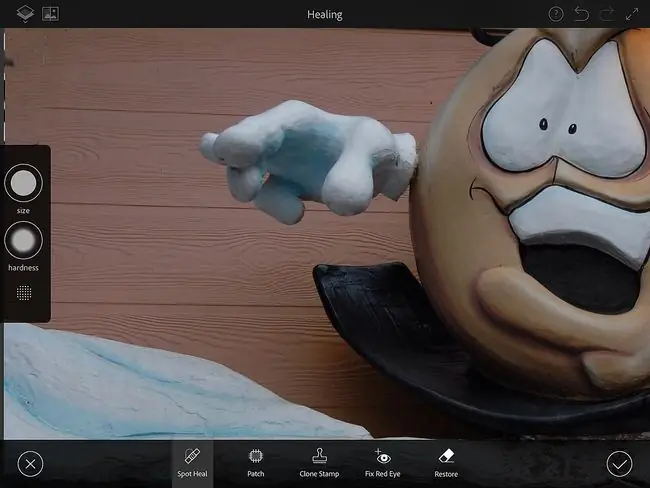
ከላይ ባለው ምስል ላይ መወገድ ያለበት በላይኛው ግራ ጥግ ላይ የአየር ማስገቢያ ቀዳዳ አለ።
ይህንን ለማሳካት በመጀመሪያ የፈውስ ብሩሽ ን መታ በማድረግ የ የፈውስ አማራጮች ን ለመክፈትሲከፍቱ ከታች በኩል የብሩሽ ምርጫ አለህ እና የብሩሽ ፓነል በግራ በኩል ይታያል። የብሩሽ ፓነሉን ለመጠቀም የ መጠን አዶን ተጭነው ይያዙ እና የብሩሹን መጠን ለመጨመር ወይም ለመቀነስ ወደ ላይ እና ወደ ታች ይጎትቱ። የ የጠንካራነት አዶ የብሩሽ ጥንካሬን ወደላይ እና ወደ ታች በመጎተት እንዲቆጣጠሩ ያስችልዎታል እና ከታች ያለው አዶ እርስዎን ለማሳየት ልክ እንደ ፈጣን ማስክ በፎቶሾፕ ላይ ቀይ ተደራቢ ያደርጋል። የሚጎዳው አካባቢ።
መጀመሪያ የ Spot Heal ብሩሽ ን መርጠናል፣የብሩሹን መጠን እና ግልጽነት አስተካክለን እና በጥንቃቄ አየር ማናፈሻ ላይ ቀለም ቀባን። በመቀጠል የ Clone Stamp መሳሪያንን መርጠናል እና ምንጩን ለማዘጋጀት የሲዲንግ ፓነሎችን በሚለየው መስመር ላይ አንድ ጊዜ መታ አደረግን። ከዚያም መስመሩን ለመጨመር የተፈወሰውን አካባቢ ጎትተናል።
ይህ ትንሽ አስቸጋሪ ሊሆን ይችላል። የተዘጋው ቦታ በትክክል መሆን ያለበት ካልሆነ፣ ቀልብስ ቀስቱን ይንኩ።
እንደተጠናቀቀ ለውጡን ለመቀበል ከታች በቀኝ በኩል ያለውን አመልካች ን መታ ያድርጉ። ለውጡን ለማስወገድ እና እንደገና ለመጀመር Xን መታ ያድርጉ።
ምስሉን በAdobe Photoshop Fix CC ውስጥ እንዴት ማረም ይቻላል
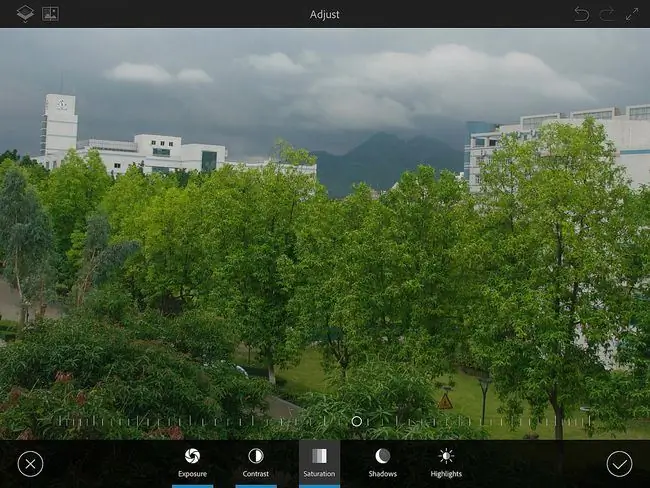
በAdobe Fix CC ውስጥ ቀለምን ለማስተካከል ሁለት ምርጫዎች አሉዎት። በአለምአቀፍ ደረጃ ማረም ይችላሉ እና በአገር ውስጥ ማረም ይችላሉ. ዓለም አቀፍ ማስተካከያዎች እንዴት እንደሚሠሩ እንይ።
በአለም አቀፍ ደረጃ ለማረም የ አስተካክል አዶን መታ ያድርጉ። ይህ የተጋላጭነት፣ ንፅፅር፣ ሙሌት፣ ጥላዎች እና ዋና ዋና ነገሮች የማስተካከያ አማራጮችን ይከፍታል። በምስሉ ግርጌ ላይ ተንሸራታች አለ. የተመረጠውን አማራጭ ውጤት ለመጨመር ወይም ለመቀነስ አንድ አማራጭን ነካ አድርገው ተንሸራታቹን ወደ ቀኝ ወይም ወደ ግራ ያንቀሳቅሱት። ለውጦችን በሚያደርጉበት ጊዜ፣ የተተገበሩት አማራጮች በሰማያዊ መስመር ላይ ይታያሉ።
በተመሳሳይ ጊዜ፣ አዲስ አዶ በምስሉ በላይኛው ግራ ጥግ ላይ ይታያል። መታ አድርገው ይያዙ እና የቅድመ እና በኋላ ቅድመ እይታን በማሳየት የለውጡን ውጤት ማየት ይችላሉ።
ከጠገቡ በኋላ ለውጡን ለመቀበል የ አመልካች አዶን መታ ያድርጉ።
በAdobe Photoshop Fix CC ውስጥ የአካባቢ ቀለም ማስተካከያዎችን እንዴት እንደሚሰራ
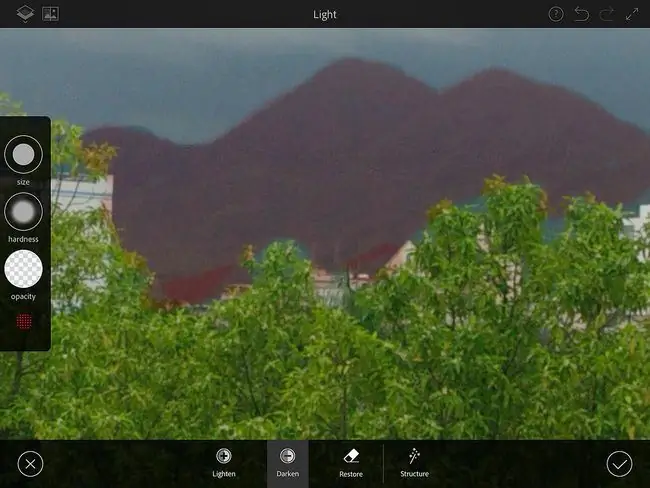
በምስሉ የተወሰኑ አካባቢዎች ላይ ያሉ አካባቢያዊ ለውጦች በብርሃን አማራጮች ውስጥ ተደርገዋል። ሲከፈት ሶስት አማራጮችን ታያለህ፡ ቀላል ፣ ጠቆር እና ወደነበረበት መልስ በድምቀቶች ላይ ላይትን ተጠቀም, በጥላው ላይ አጨልም እና ከማይፈልገው አካባቢ ላይ የማቅለል ወይም የማጨልም ውጤትን ለማስወገድ ወደነበረበት መልስ። ከላይ ባለው ምስል ላይ የጨለማውን አማራጭ ከዛፉ ጫፍ ላይ ለማስወገድ Restoreን ተጠቅመንበታል።
ሲረኩ ለውጡን ለመቀበል አመልካች ን መታ ያድርጉ ወይም እንደገና ለመጀመር ን ያድርጉ።
የ ቀለም አማራጮቹ የሀገር ውስጥ ለውጦች ሌላው መንገድ ናቸው። የቀለም አዶውን ይንኩ እና የምስሉን አካባቢ Saturate ወይም Desaturate መምረጥ ይችላሉ ወይም ፖፕ ን መምረጥ ይችላሉ።የቤት ውስጥ ሥራዎችን ለማስተካከል። ወደ መጀመሪያው መልክቸው መመለስ ያለባቸው ቦታዎች ካሉ፣ የ እነበረበት መልስ ብሩሽ የዚህ መሳሪያ ነው።
ምስልን እንዴት በAdobe Photoshop Fix CC
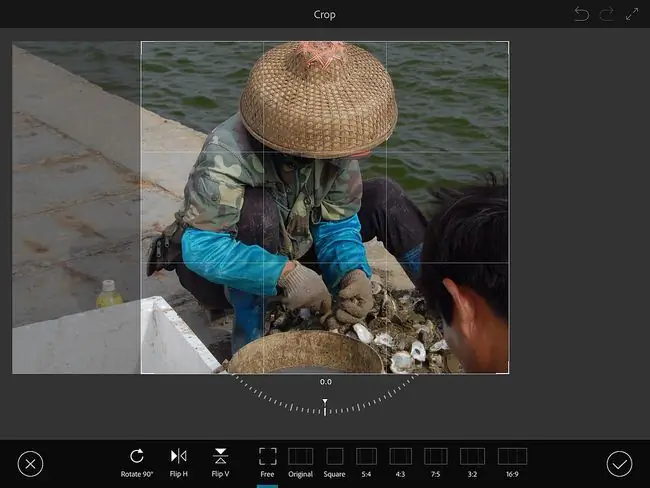
የ የሰብል መሣሪያ በጣም ጥሩ ነው። የ ክብል አዶን ሲነኩ ብዙ ያልተጠበቁ አማራጮችን ያያሉ።
- አሽከርክር፡ በትክክል የሚጠብቁትን ያደርጋል። በምስሉ ስር ያለው ፕሮትራክተር ያልተጠበቀ ነበር። የእርስዎ ትንሽ "ከኪልተር" ከሆነ ምስሉን ለማዞር ጣትዎን ይጠቀሙ። ምስሉን በሚያዞሩበት ጊዜ ምስሉ ከፍ ያለ የማዞሪያ ዋጋዎችእንደሚመዘን ብቻ ይገንዘቡ
- Flip: በትክክል ያሰቡትን ያደርጋል።
የተቀሩት አዶዎች ትንሽ አስማት ወደ ቀላል ሰብል የሚገቡበት ነው። ሰብል ለመመስረት መያዣ ያንቀሳቅሳሉ። ምጥጥነ ገጽታው በጣም ወሳኝ ከሆነ ከመካከላቸው አንዱን መታ ማድረግ የሰብል ቦታውን ወደ ተመረጠው ሬሾ ማዘጋጀት ብቻ ሳይሆን የተከረከመውን ምስል ከአዲሱ ሬሾ ጋር እንዲመጣጠን ያደርጋል።
የነገር ቀለም እንዴት በAdobe Photoshop Fix CC
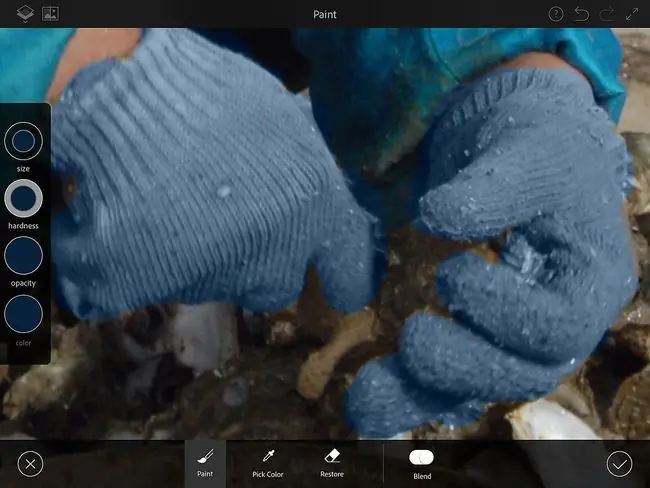
Fix በጣም አስደሳች የሆነ የቀለም መሳሪያ ይዟል። የ Paint አዶን ሲነኩ የቀለም አማራጮች ይከፈታሉ።
ከሥሩ ብሩሽ፣ ቀለም መራጭ በምስሉ ላይ ናሙና እና ቅልቅል መቀየሪያ አለ። የብሩሽ ፓኔሉ የስርዓት ቀለም መራጭን ጨምሮ የተለመዱ አማራጮችን ይዟል።
በዚህ ምሳሌ የጓንቶቹን ቀለም ከጃኬቷ ቀለም ጋር ለማዛመድ ወስነናል።
ይህንን ለማሳካት መምረጥ ቀለምን መታ አድርገን ከዛም በጃኬቱ ውስጥ ጠቆር ያለ ሰማያዊን መታ።
ከዚያም ቀለም ን መታ አድርገን መጠን ፣ ጠንካራነት ፣ እናን አዘጋጅተናል።ግልጽነት አማራጮች። እንዲሁም ቀለሙ ከጓንቶች ጋር መቀላቀሉን ለማረጋገጥ የ ድብልቅ ማብሪያ መታ አደረግን። ከተሳሳትክ ወደነበረበት መልስ ብሩሽ ተጠቀም ስንጠግብ ምልክት ምልክት ለውጦቹን ለመቀበል መታ አደረግን። ነካን።
እንዴት Vignette ማከል እና ማስተካከል በAdobe Photoshop Fix CC
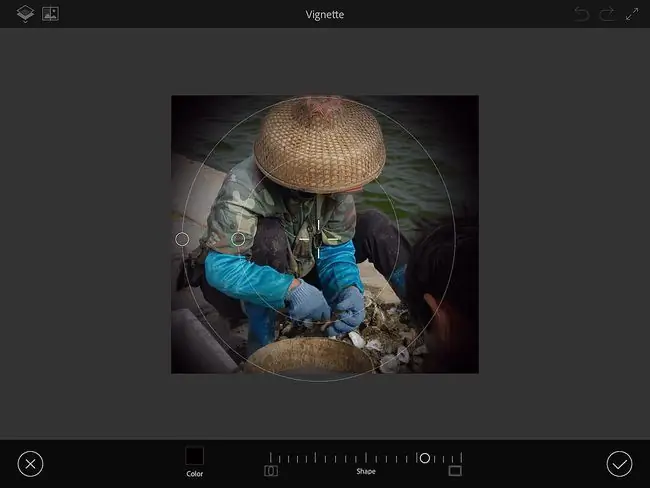
Vignettes የምስሉን ጠርዝ በማጨለም የምስሉን ትኩረት ወደ መረጡት አካባቢ ይጎትታል። ስለ Photoshop Fix ያለው ንፁህ ነገር የVignette መሳሪያው በጣም ደስ የሚል አስገራሚ ነገርም ይዟል።
Vignetteን ሲነኩ አማራጮቹ ይከፈታሉ። እርስዎ የሚያዩት ሁለት ክበቦች እና የጠመንጃ እይታ በምስሉ ላይ እና ከታች ያለው ተንሸራታች ናቸው. ተንሸራታቹ የቪንጌት አካባቢን ይለውጣል. ይህ መሳሪያ የሚጫወተው እውነተኛ ሃይል ከየት ነው እጀታ ያላቸው ክበቦች። እጀታዎቹን ወደ ውስጥ ወይም ወደ ውጭ ማውጣቱ ቪንቴቱን እንዲያበጁ ያስችልዎታል እና የጠመንጃው እይታ የተመልካቹን ትኩረት ወደሚፈልጉት የምስሉ ክፍል ሊንቀሳቀስ ይችላል።
አስደናቂው አስገራሚ ነገር በአማራጮች ውስጥ ያለው የቀለም አዶ ነው። ይንኩት እና የቀለም መምረጫው ይከፈታል። ከዚያ የቪነቴቱን ቀለም በአንዱም መቀየር ይችላሉ፡
- መራጩን እና ተንሸራታቹን በመጠቀም።
- ገጽታ ከAdobe Capture መምረጥ።
- ከእርስዎ የፈጠራ ደመና ቤተ-መጽሐፍት የቀለም ገጽታ መምረጥ።






